Ob Access 2007 oder Access 2010 den VBA-Code einer Anwendung ausführen, hängt davon ab, ob diese in einem als vertrauenswürdig gekennzeichneten Ordner gespeichert ist oder ob diese mit einer entsprechenden Signatur ausgestattet wurde. Dieser Beitrag beschäftigt sich mit der erstgenannten Methode und zeigt, wie Sie den Benutzer auf die zu erledigenden Schritte zur vollständigen Aktivierung aufmerksam machen.
Access 2007 und Access 2010 bieten verschiedene Sicherheitseinstellungen, welche die Ausführung von VBA-Prozeduren und bestimmten Makrobefehlen beeinflussen. In der Basiskonfiguration, also direkt nach der Installation von Access, zeigen Anwendungen nach dem Öffnen einen Dialog an, der darauf hinweist, dass Inhalte der Datenbank deaktiviert wurden (s. Bild 2).
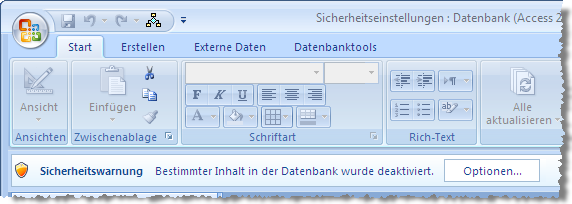
Bild 1: Sicherheitswarnung unter Access 2007 …
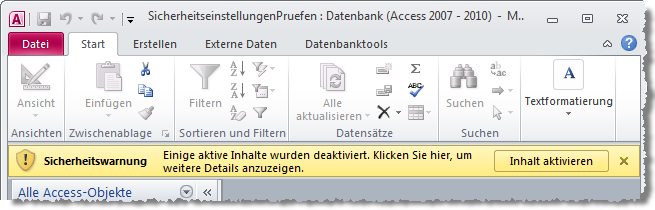
Bild 2: … und unter Access 2010
In beiden Fällen können Sie mit ein oder zwei Mausklicks dafür sorgen, dass die Anwendung ohne Einschränkung ausgeführt werden kann. Access 2007 und Access 2010 handhaben dies jedoch unterschiedlich: Unter Access 2007 wird VBA-Code in der Datenbank nur für die aktuelle Sitzung aktiviert, unter Access 2010 dauerhaft. Wieder anders ist es, wenn Sie mit der Runtime von Access 2010 arbeiten: Auch hier schalten Sie VBA-Code nur für die aktuelle Sitzung frei.
Für Benutzer, die täglich mit solchen Anwendungen arbeiten, ist die sitzungsbezogene Aktivierung jedoch lästig. In diesem Fall gibt es zwei Möglichkeiten. Die erste ist das komplette Freischalten von VBA-Code, die zweite das Einstufen des Ordners, in dem sich die geöffnete Access-Datei befindet, als vertrauenswürdigen Ordner.
Beide Optionen stellen Sie in den Access-Optionen und dort im Bereich Vertrauensstellungscenter (Access 2007) beziehungsweise Sicherheitscenter (Access 2010) ein. Dort klicken Sie auf die Schaltfläche Einstellungen für das Vertrauensstellungscenter beziehungsweise Einstellungen für das Sicherheitscenter.
Ausführung von VBA-Code global zulassen
Im nun erscheinenden Dialog finden Sie einen Bereich namens Einstellungen für Makros vor. Der Begriff Makros ist hier irreführend, weil es in Access neben den VBA-Prozeduren, die etwa unter Excel oder Word als Makros bezeichnet werden, auch noch einen eigenen Objekttyp namens Makro gibt. Makros bezieht sich hier also auf VBA-Code.
Wenn Sie Access-Programmierer sind, werden Sie sich vermutlich nicht mit vertrauenswürdigen Ordnern oder mit dem sitzungsbezogenen Freischalten von VBA-Code abgeben, sondern gleich die Option Alle Makros aktivieren im Dialog aus Bild 3 auswählen.
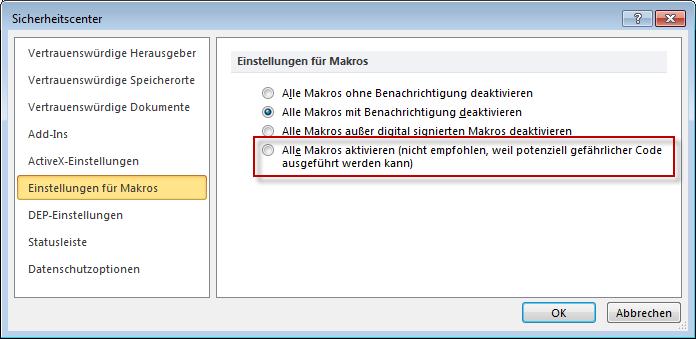
Bild 3: VBA-Prozeduren komplett freigeben
Vertrauenswürdige Ordner
Ab Access 2007 können Sie eigene Ordner freischalten, von denen aus der VBA-Code in Access-Anwendungen ohne Wenn und Aber ausgeführt wird. Dazu wechseln Sie im Vertrauensstellungscenter zum Bereich Vertrauenswürdige Speicherorte und klicken auf die Schaltfläche Neuen Speicherort hinzufügen. Es erscheint der Dialog aus Bild 4, mit dem Sie das Verzeichnis auswählen, festlegen, ob auch Unterverzeichnisse als vertrauenswürdig eingestuft werden sollen, und eine Beschreibung angeben. Beim nächsten Öffnen einer in diesem Verzeichnis enthaltenen Anwendung bleibt die Sicherheitsmeldung aus.
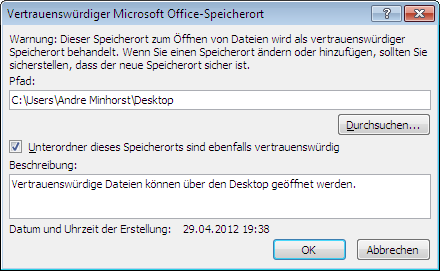
Bild 4: Anlegen eines neuen vertrauenswürdigen Speicherortes
Wer nicht gleich jegliche VBA-Ausführung freigeben möchte, legt also am einfachsten ein Verzeichnis samt Unterverzeichnissen als vertrauenswürdigen Ordner fest und startet alle fraglichen Access-Anwendungen von diesem Ordner aus.
Vertrauenswürdige Dokumente festlegen
Wie bereits oben erwähnt, wird eine Anwendung, die einmal in der Vollversion von Access 2010 aktiviert wurde, danach automatisch aktiviert. Dafür ist die Option Vertrauenswürdige Dokumente verantwortlich, die es erlaubt, nicht nur komplette Ordner, sondern auch einzelne Dokumente beziehungsweise Datenbankdateien als vertrauenswürdig einzustufen. Sie können diese Option deaktivieren, sodass Sie weiterhin wie unter Access 2007 Anwendungen nur für eine Sitzung freischalten können und dies beim nächsten Start wiederholen müssen. Dazu aktivieren Sie die Option Vertrauenswürdige Dokumente deaktivieren im Bereich Vertrauenswürdige Dokumente des Sicherheitscenters (s. Bild 5).
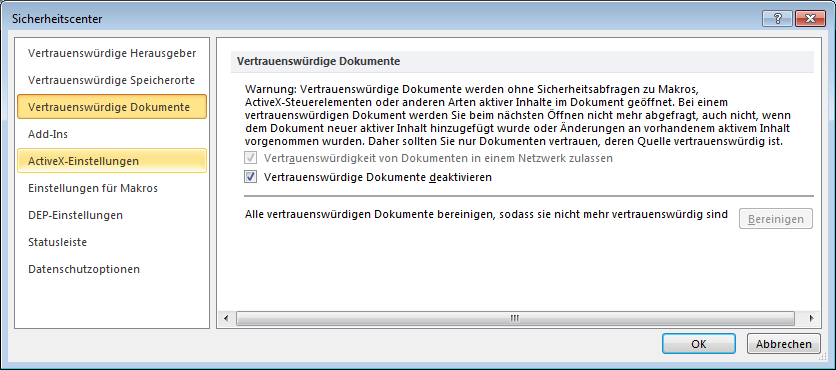
Bild 5: Deaktivieren vertrauenswürdiger Dokumente
Ende des frei verfügbaren Teil. Wenn Du mehr lesen möchtest, hole Dir ...
den kompletten Artikel im PDF-Format mit Beispieldatenbank
diesen und alle anderen Artikel mit dem Jahresabo
